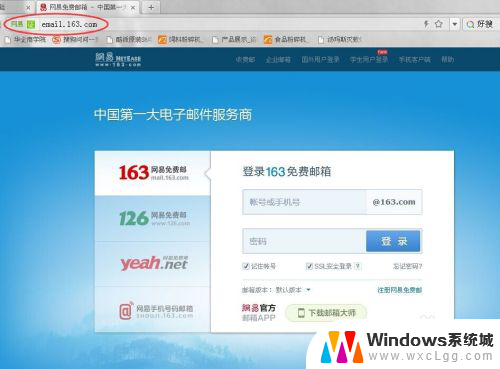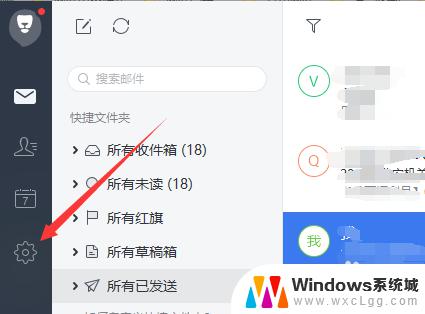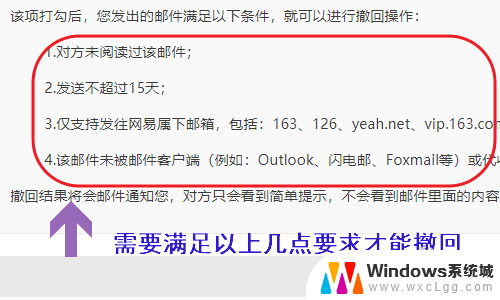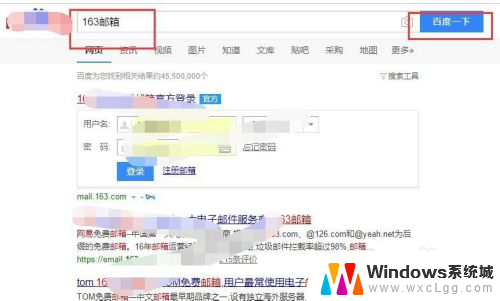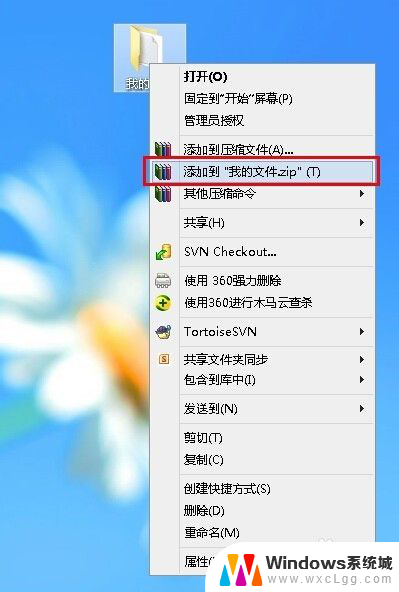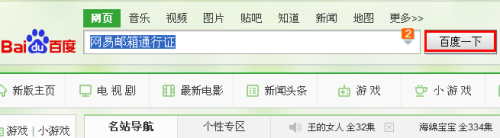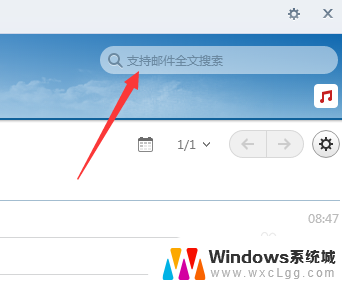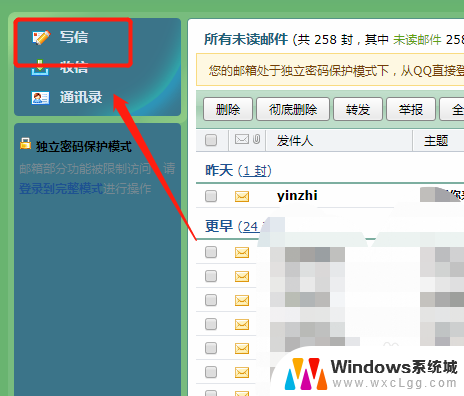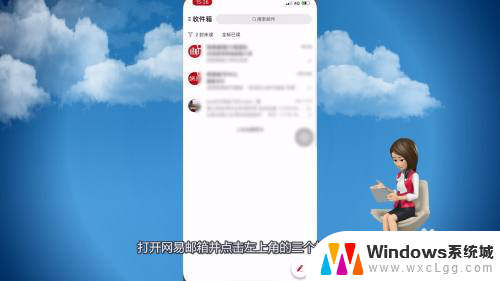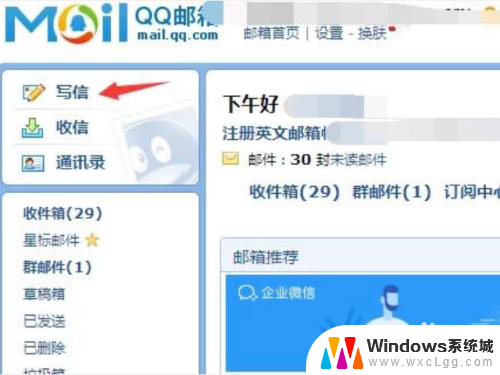如何用网易邮箱发邮件 网易163邮箱发邮件教程
如何用网易邮箱发邮件,网易邮箱是一个常用的电子邮件服务提供商,在中国拥有广泛的用户群体,对于许多人来说,使用网易邮箱发送邮件可能是一项基本的技能,但对于一些新手来说,可能会感到困惑。本篇文章将为大家提供一个简单易懂的教程,以帮助大家了解如何使用网易邮箱发送邮件。无论是与朋友、家人的日常沟通,还是与同事、客户的商务往来,掌握这项技能都将对我们的生活和工作产生积极的影响。在接下来的内容中,我们将逐步介绍如何注册和登录网易邮箱,并详细讲解发送邮件的步骤和注意事项。无论你是新手还是有一定经验的用户,相信本篇教程都能为你提供一些有用的帮助。
操作方法:
1.在浏览器中输入网易邮箱网址:email.163.com进入网易邮箱。
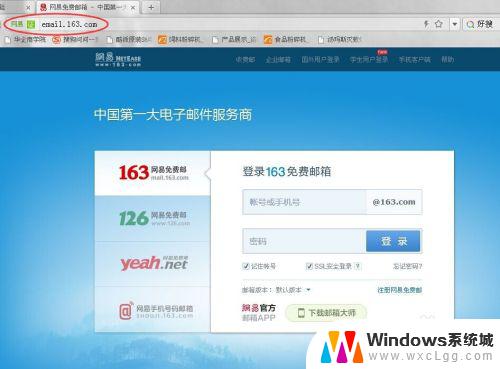
2.输入已有账号及密码点击登陆进入邮箱。
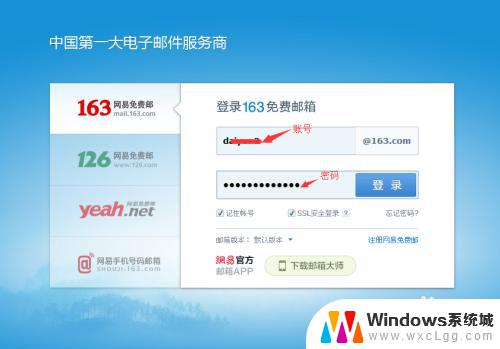
3.点击写信进入邮件模式。
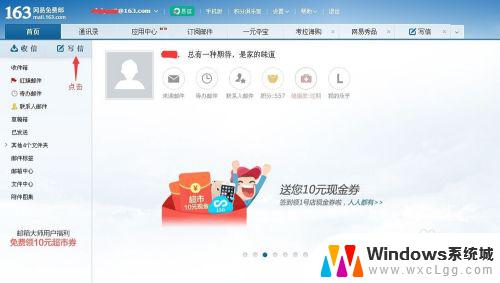
4.填写收件人邮箱、主题及邮件内容。
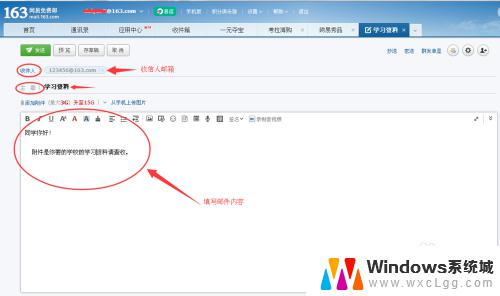
5.下面讲讲如何添加附件:点击添加附件。
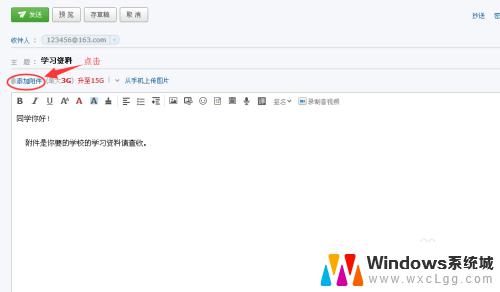
6.选中要发给对方的文件然后点击打开。
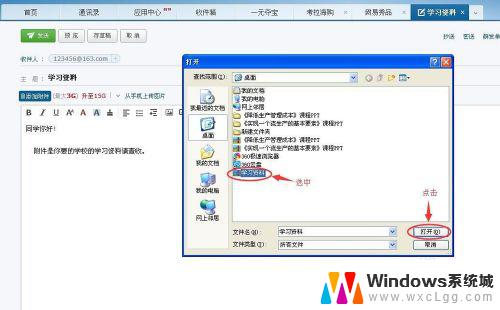
7.待要发给对方的资料上传完成后点击发送,邮件发送成功后有相应提示。

以上就是如何使用网易邮箱发送邮件的全部内容,有需要的用户可以根据小编的步骤进行操作,希望能够对大家有所帮助。